 База данных — самый важный компонент всей CMS WordPress. Будучи CMS, управляемой базой данных, все, что вы делаете на своем сайте WP, считывается и записывается в базу данных. Это означает, что в тот момент, когда ваша база данных или любая таблица в базе данных будет повреждена (с точки зрения непрофессионала, это означает, что ваши данные невозможно получить или записать), ваш веб-сайт начнет работать со сбоями. В худшем случае ваш сайт может быть даже недоступен, и вы не сможете войти в панель управления.
База данных — самый важный компонент всей CMS WordPress. Будучи CMS, управляемой базой данных, все, что вы делаете на своем сайте WP, считывается и записывается в базу данных. Это означает, что в тот момент, когда ваша база данных или любая таблица в базе данных будет повреждена (с точки зрения непрофессионала, это означает, что ваши данные невозможно получить или записать), ваш веб-сайт начнет работать со сбоями. В худшем случае ваш сайт может быть даже недоступен, и вы не сможете войти в панель управления.
Если у вас возникла проблема с поврежденной базой данных, вот способы ее устранения.
Читайте также: Как настроить WordPress с помощью Docker в Ubuntu
Использование WP_ALLOW_REPAIR
Для тех, кто использует WordPress версии 2.9 и выше (если вы этого не сделали, я настоятельно рекомендую вам обновить его до последней версии прямо сейчас), WordPress включает функцию восстановления базы данных, которая позволяет вам восстановить поврежденную базу данных без особых технических усилий. знания.
1. Подключитесь через FTP к своему веб-сайту и загрузите файл wp-config.php. Он находится в корневой папке установки WordPress.
2. Откройте файл wp-config.php в текстовом редакторе и вставьте следующую строку:
WP_ALLOW_REPAIR
до конца файла, непосредственно перед строкой if ( !defined('ABSPATH') ).
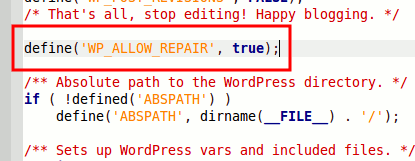
3. Не редактируйте и не изменяйте какие-либо другие данные в файле wp-config.php, если вы не знаете, что делаете. Сохраните изменения и загрузите этот файл обратно на свой сервер. Обязательно перезапишите существующую копию на сервере.
4. В браузере перейдите по URL http://yoursite.com/wp-admin/maint/repair.php. Не забудьте заменить «yoursite.com» URL-адресом вашего сайта. Вот что вы увидите.
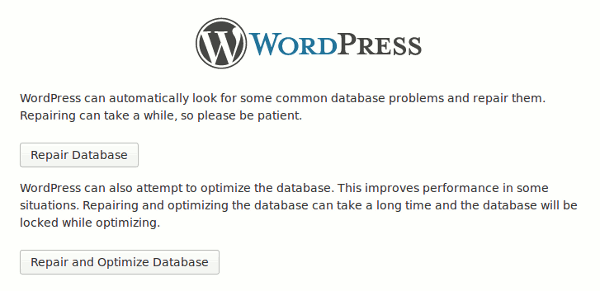
Вы можете нажать кнопку «Восстановить базу данных» или кнопку «Восстановить и оптимизировать базу данных». Оба восстановят вашу базу данных. Я бы предпочел вариант «Восстановить и оптимизировать базу данных», поскольку он также оптимизирует вашу базу данных.
5. Теперь вы должны увидеть кучу кода. Прокрутите страницу вниз до конца, и вы увидите надпись «Ремонт завершен. Пожалуйста, удалите следующую строку из wp-config.php, чтобы предотвратить использование этой страницы неавторизованными пользователями.» Вот и все. Ваша база данных восстановлена.

Перезагрузите свой веб-сайт, чтобы проверить, работает ли он и можете ли вы войти в систему.
6. Наконец, удалите строку «WP_ALLOW_REPAIR» из файла «wp-config.php» и повторно загрузите его на свой сервер.
Читайте также: Как получить бесплатный SSL-сертификат для вашего сайта WordPress
Что делать, если описанный выше метод не работает
Если описанный выше метод не работает, вы можете попробовать подход phpMyAdmin.
1. Войдите в cPanel вашего веб-хостинга и откройте модуль phpMyAdmin.
2. На левой боковой панели нажмите, чтобы выбрать базу данных WordPress. (Если в вашем phpMyAdmin имеется несколько баз данных, и вы не уверены, какая из них принадлежит вашему сайту WordPress, проверьте файл wp-config.php на предмет имени базы данных).
3. Если вы хорошо представляете, какая таблица повреждена, выберите именно эту таблицу, поставив рядом с ней флажок. Если нет, просто выберите все таблицы в списке. В конце таблицы имеется раскрывающийся список. Нажмите и выберите «Восстановить таблицу».
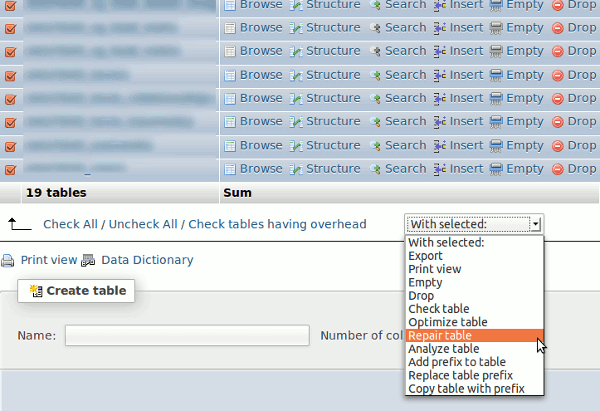
phpMyAdmin приступит к восстановлению ваших таблиц. После этого вернитесь на свой сайт и проверьте, все ли работает нормально.
Последний подход
Если все остальное не помогло, я надеюсь, что вы регулярно делали резервную копию своего сайта. Здесь вам пригодится резервная база данных.
Изображение предоставлено: WordPress от BigStockPhoto


